QQ浏览器主页设置修复教程
1、在QQ浏览器运行图标上单击鼠标右键,选择【属性】;
2、在属性界面切换到【快捷方式】选卡;
3、选中“目标”处的文本编辑区后,按下ctrl+end键,把光标移动到末尾,如图:
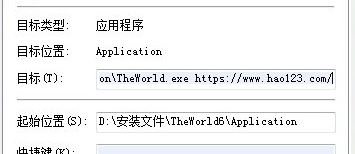
4、把exe后面的网址删除,把自己要设为主页的网址粘贴到该位置,点击应用-确定保存设置;
没有被恶意篡改的话可以按下面步骤正常设置:
1、点击浏览器右上角的【三】图标;
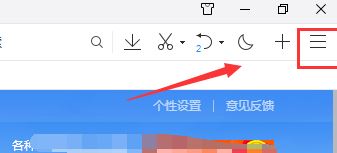
2、点击列表中的设置按钮;
3、此时我们可以主页设置,点击i第一个主页后面的设置,如图:
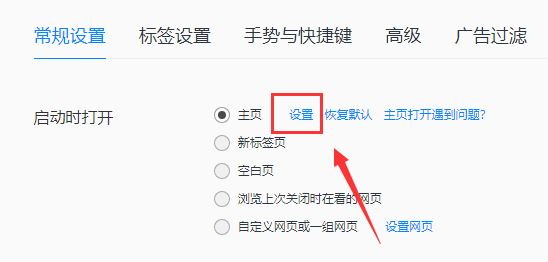
4、点击【自定义网站】,然后输入需要设置为主页的网址,点击确定保存,搞定。
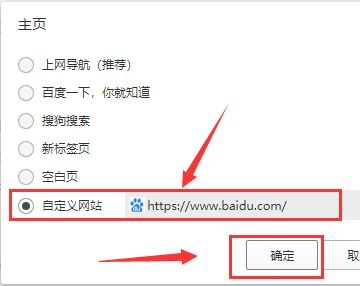
以上便是飞飞系统小编给大家分享介绍的QQ浏览器主页设置修复教程~
分享到: